簡介
本文檔介紹如何配置用於聯絡中心企業版(CCE)的Webex AI代理。
必要條件
需求
思科建議您瞭解以下主題:
- 套裝客服中心企業版(PCCE)版本15.0
- 客戶語音入口網站(CVP)版本15.0
- CVP Call Studio
- Cisco Virtualized Voice Browser(VVB)
採用元件
本檔案中的資訊是根據以下軟體版本:
- PCCE 15.0
- CVP 15.0
-
VVB 15.0
-
雲端連線
本文中的資訊是根據特定實驗室環境內的裝置所建立。文中使用到的所有裝置皆從已清除(預設)的組態來啟動。如果您的網路運作中,請確保您瞭解任何指令可能造成的影響。
Webex AI代理概述
Webex AI Agent是一個整合到Cisco Webex CCE或CCE的虛擬人工智慧代理。它旨在通過使用自動互動來改善服務和支援、協助活動代理,並轉移與人工代理的重複互動。 .
背景
AI Agent旨在與聯絡中心呼叫者接洽、解釋輸入、根據訓練方式生成相應的響應並執行預定義的任務。本指南概述了在Contact Center Enterprise(CCE)中實施AI Agent所需的步驟。
Webex AI Agent是作為新的CCE 15.0版本的一部分引入的。
Webex代理AI架構
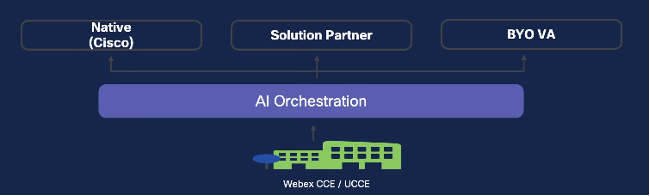 Webex代理AI架構
Webex代理AI架構
本機:適用於虛擬代理的思科內部解決方案。
Webex代理AI元件
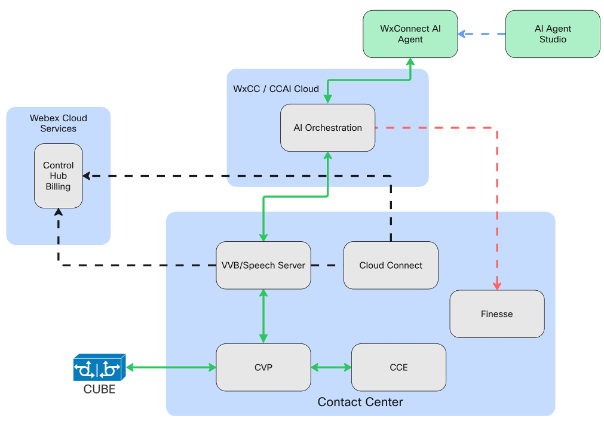 Webex代理AI元件
Webex代理AI元件
在CCE本地解決方案和Webex CCE(WxCCE)租戶中,幾個核心元件構成了Webex AI Agent解決方案的基礎。這些元件跨內部環境和雲環境,並協同工作以實現智慧的AI驅動互動。
內部部署元件
- CVP:
CVP作為與CCE/WxCCE整合的互動式語音應答(IVR)系統。它實現了自動自助服務和呼叫路由。CVP與VVB和語音伺服器合作,將AI代理整合到IVR流程中。
- CVP Call Studio:用於為CVP設計和構建語音應用程式的開發環境。
- VVB/語音伺服器:
VVB處理多媒體和IVR處理。語音伺服器使用gRPC協定將呼叫者請求傳送到AI協調服務。
- CCE核心:
CCE核心包括外圍網關、路由器和管理工作站(AW)等關鍵元件。 它們共同處理請求並確定適當的目標。AW用於配置和管理整個CCE環境。
- 雲連線:
雲連線充當現場CCE基礎設施和思科雲服務之間的安全橋樑,實現無縫整合。
雲元件
- Webex雲端服務 — 控制中心:用於配置Webex雲解決方案的集中管理介面。從Control Hub中,使用者可以調配和啟動AI Agent Studio
- AI協調服務:思科基於雲的協調層,接收來自CCE或WxCCE系統的傳入請求,並通過思科聯結器將其路由到Webex Connect AI代理
- Webex Connect AI代理:由Webex Connect支援的雲託管AI代理,旨在智慧處理互動
- AI Agent Studio:一個視覺化介面,用於為指令碼式AI代理設計工作流和指令碼,實現定製的參與體驗
配置Webex服務 — 控制中心
Webex Control Hub作為管理您的組織、使用者、服務權利以及Webex聯絡中心和其他服務的配置的中央介面。它支援在一個客戶組織內調配所有Webex服務。
以下是您必須在Control Hub組織內執行的Webex AI Agent配置任務。
註冊雲連線
步驟1.開啟Web瀏覽器並導航至Control Hub:admin.webex.com
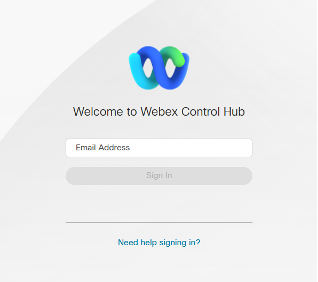 控制中心登入
控制中心登入
步驟2.在Control Hub中,從左側菜單導覽至Contact Center部分。
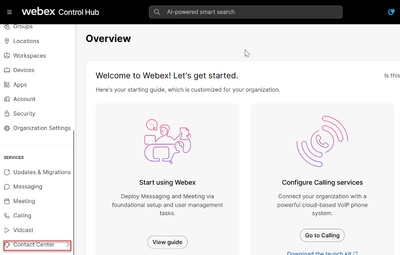 控制中心概述
控制中心概述
步驟3.在客服中心頁面上,點選Cloud Connect以開始註冊流程。
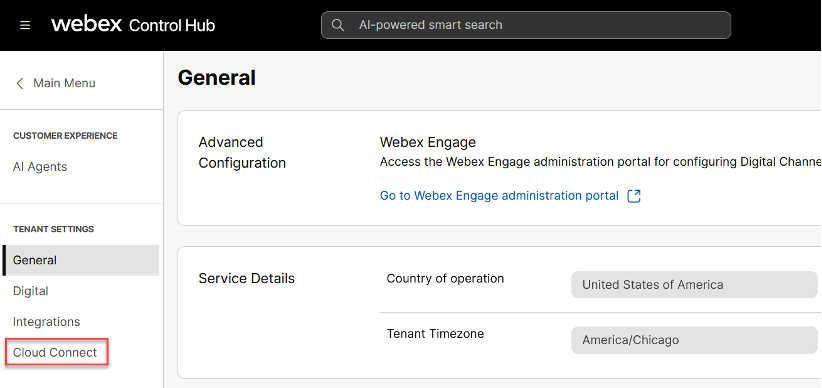 控制中心雲連線
控制中心雲連線
步驟4.在Cloud Connect頁面上,按一下Add Cloud Connect。
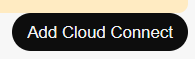 新增雲連線
新增雲連線
步驟5.輸入顯示名稱和完全限定域名(FQDN),然後點選註冊。
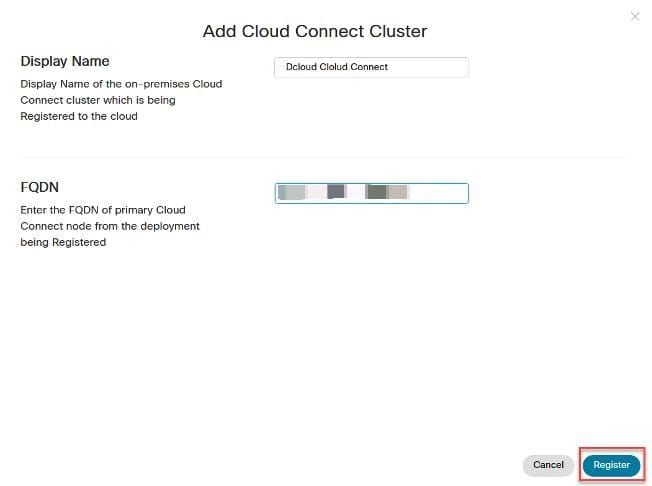 新增cc群集
新增cc群集
步驟6.在Allow Access視窗中,選中Allow Access to the Cloud Connect Node覈取方塊,然後點選Continue。
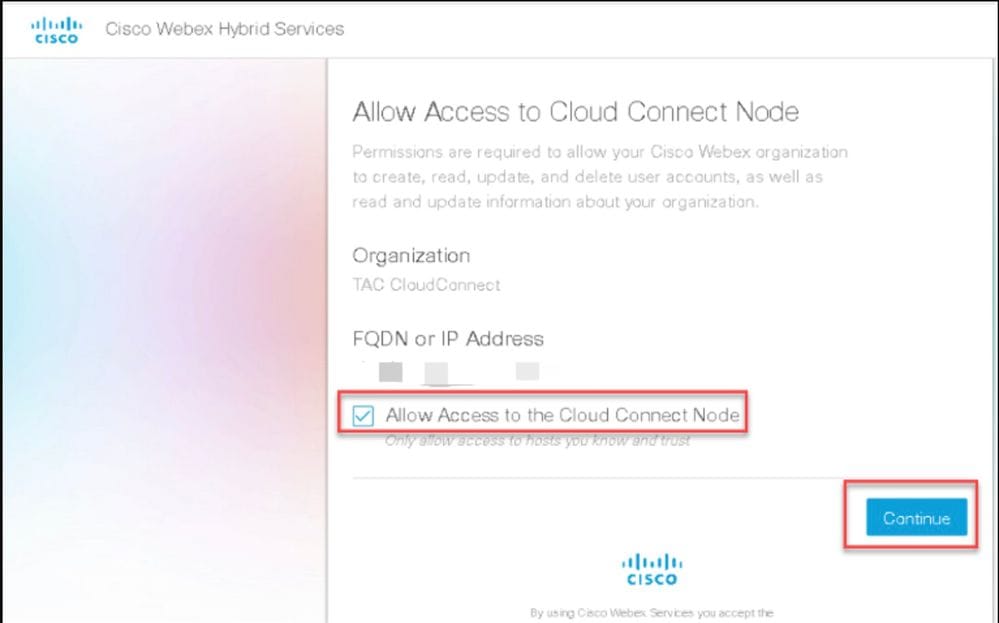 允許訪問CC
允許訪問CC
步驟7.一旦看到註冊完成,即可關閉該視窗。
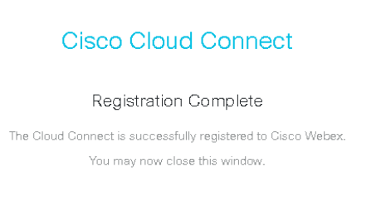 雲連線註冊完成
雲連線註冊完成
啟動AI Agent Studio
步驟1.在Control Hub中,從左側菜單導覽至Contact Center部分。
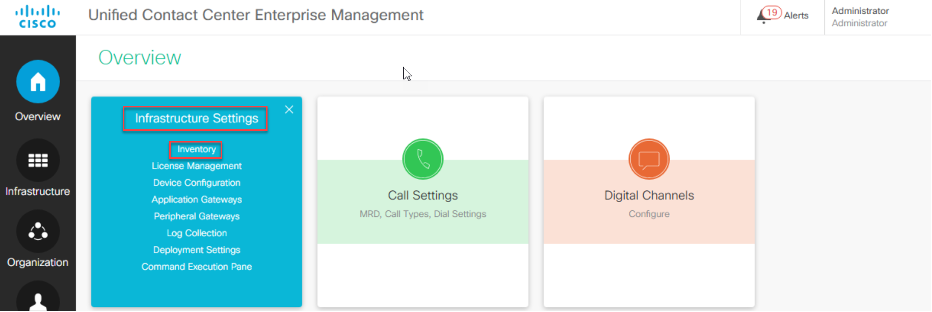
步驟2.在聯絡中心頁面上,按一下AI代理以開始構建指令碼或自主代理。
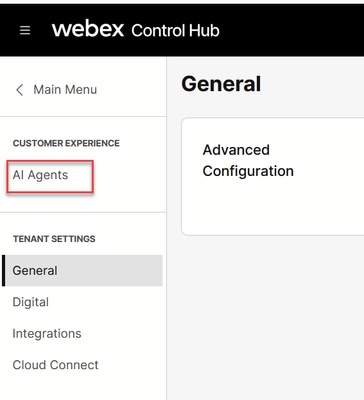
步驟3.在AI Agents頁面上,選擇Build your AI Agent。
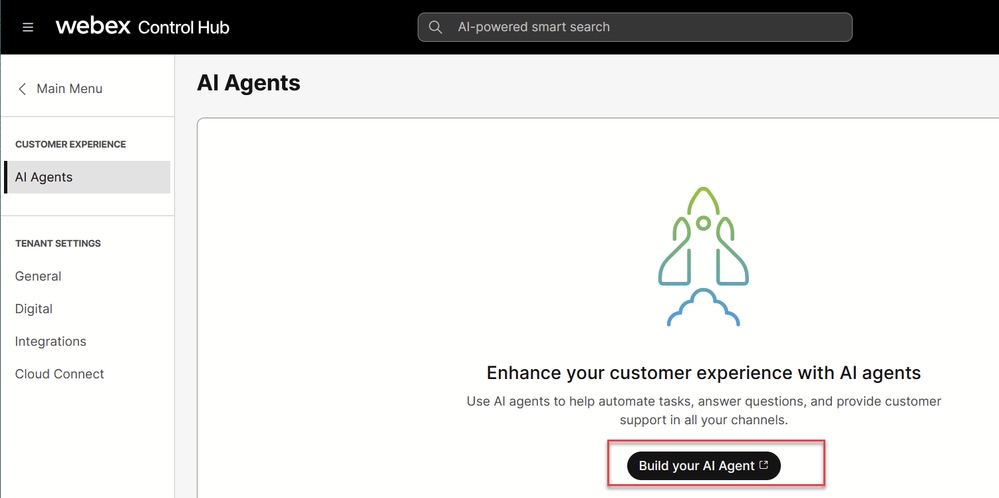
步驟3.在AI Agents Studio頁面中,選擇Create Agent。
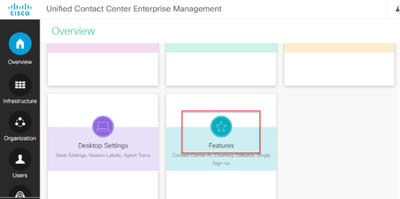
建立指令碼化和自治AI代理
附註:建立AI Agent的完整步驟不在本檔案的範圍之內。
有關如何建立指令碼或自主代理的資訊,請參閱本文檔。
配置CCE
為Webex AI代理實施配置CCE所需的任務包括:
- Cloud Connect註冊(驗證)
- 雲連線代理配置
- 功能標誌管理
Cloud Connect Registration(驗證)
步驟1.開啟Web瀏覽器,然後導航至PCCE CCE管理工具(也稱為單一窗格(SPOG))。
步驟2.使用管理員憑據登入。
步驟3.在CCE管理介面中選擇Infrastructure Settings,然後選擇Inventory。
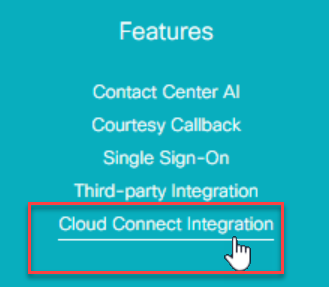 庫存
庫存
步驟4.在Inventory頁面,找到Cloud Connect伺服器。確保其狀態為綠色,且不存在警報。
在此示例中,僅顯示一個Cloud Connect Server(發佈伺服器)。在生產環境中,您通常看到兩台伺服器:發佈者和訂閱者。
 抄送發佈者
抄送發佈者
步驟5.單擊Cloud Connect伺服器以確保管理員憑據正確且與AW伺服器的同步狀態為「同步」。如果您需要新增Cloud Connect,請參閱《PCCE管理指南》中的「安裝後配置步驟」
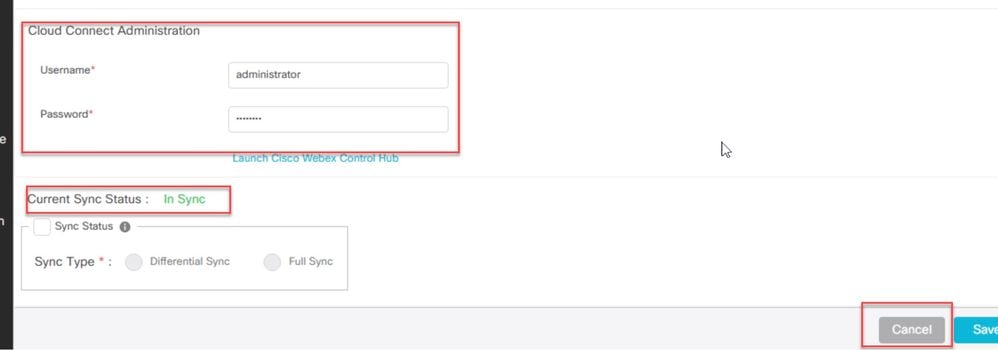 儲存
儲存
雲連線代理配置
步驟1.在PCCE Admin中,導航到Overview頁面,並在需要時向下滾動以查詢和選擇Features卡。
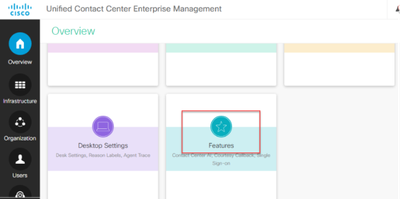 功能
功能
步驟2.在「功能」卡上,按一下「Cloud Connect Integration」。
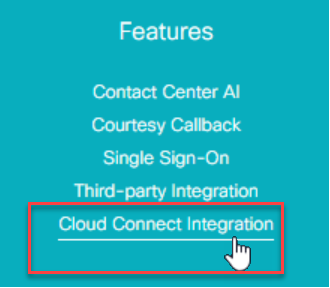 功能選擇
功能選擇
步驟3.查看Cloud Connect的註冊狀態以及代理配置詳細資訊。
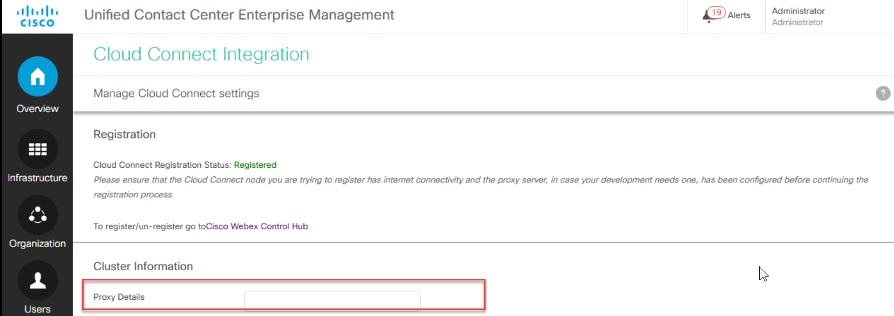 CC整合
CC整合
如果您的環境需要代理與Webex服務進行通訊,請輸入雲連線使用的代理詳細資訊。
舉例來說:abc.cisco.com:8080
預設情況下,HTTP使用埠80,但您可以在代理配置中指定不同的埠號。
功能標誌管理
步驟1.登入Cloud Connect命令列介面(CLI)。
步驟2.在Cloud Connect CLI中,輸入以下命令:
show cloudconnect featureflagmgmt status
您必須看到狀態為ACTIVE。
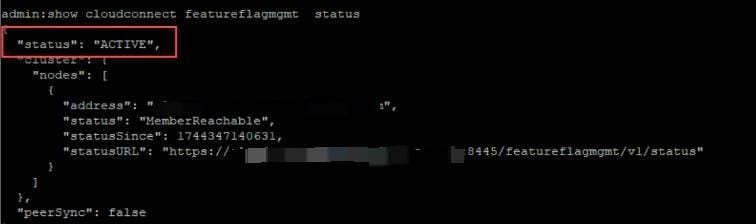 活動狀態
活動狀態
注意:要在Cloud Connect中啟用功能標誌,請提供SDK金鑰等資訊是必需的。聯絡調配團隊或CVP產品經理以獲取所需的資訊。
接下來,要驗證為此Webex租戶啟用的功能(包括AI代理實施所需的功能),您可以在Web瀏覽器中運行此API。
步驟3.打開Web瀏覽器並導航至此swagger UI。
https://cloudconnect1.dcloud.cisco.com:8445/featureflagmgmt/swagger-ui/index.html
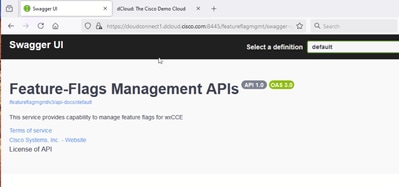
步驟4.向下滾動到功能標誌API(GET)
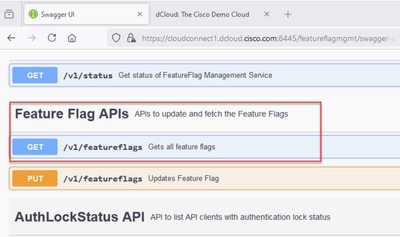
步驟5.選擇向下箭頭以展開功能標誌API,然後找到並按一下試用。
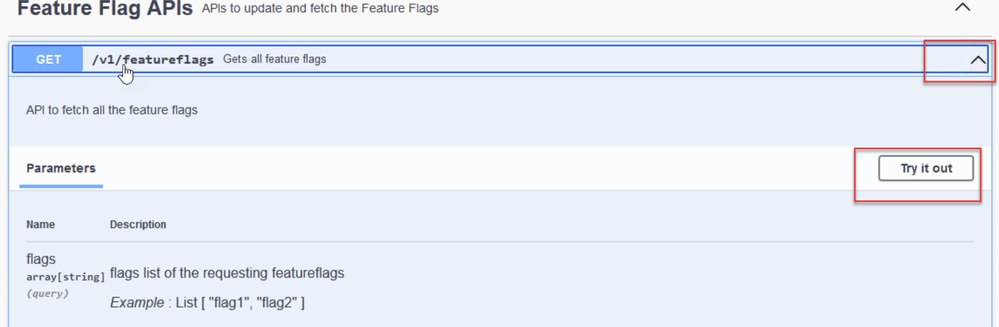
步驟6.若要擷取所有旗標,需要移除兩個所示的偽旗標。按一下每個標誌上的「 — 」按鈕將其刪除。
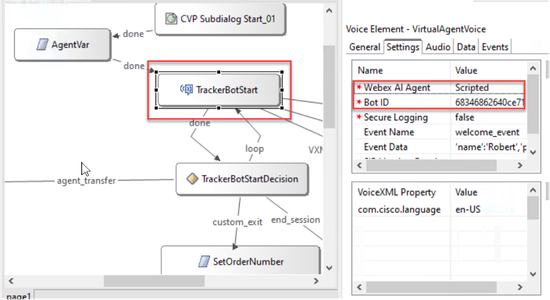
步驟7.移除標誌後,按一下Execute按鈕。
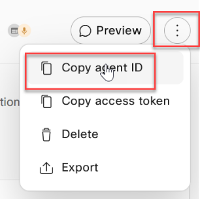
步驟8.在身份驗證視窗中,輸入Cloud Connect應用程式管理憑據。
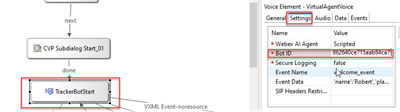
步驟9.向下滾動並找到響應正文。
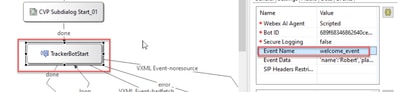
在本示例中,Hybrid_AI_Agent_Scripted和Hybrid_AI_Agent_Autonomous設定為true,表示啟用這些功能。
配置CVP Call Studio應用程式 — 指令碼化AI代理
本節顯示了一個Call Studio應用程式示例。您的特定Call Studio實施可能不同。
步驟1.在案頭上打開Call Studio應用程式。
步驟2.在CVP Call Studio中,開啟應用程式。在應用程式資料夾中,按一下app.callflow開啟應用程式畫布。
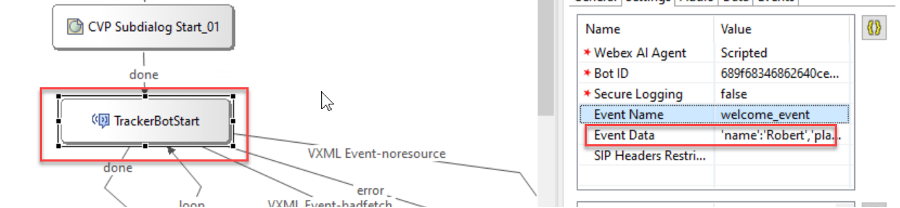
步驟3.現在可以看到此應用程式的呼叫流。這是一個用來演示AI Agent互動的簡單流程。應用程式使用VAV(虛擬代理語音)元素開始與虛擬代理的對話。
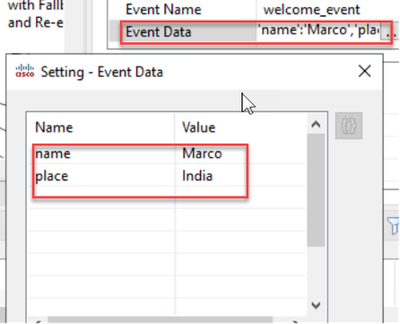
虛擬代理完成對話後,應用程式將採用三個不同的決策分支之一
- 移交到啟用代理 — 顯示為,AgentHandoffFlag
- 自定義退出 — 顯示為,其他業務邏輯
- 結束會話
如果這三種狀態都不匹配,會話將回送至虛擬代理。
步驟4.選擇Virtual Agent Voice元素,然後轉到右側的Settings頁籤以訪問其配置。
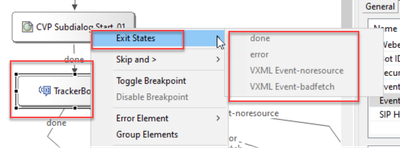
步驟5.添加AI代理詳細資訊。對於Webex AI Agent Type,請選擇Scripted。選中後,將出現Bot ID欄位。
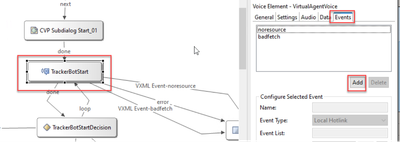
步驟6.從AI Agent Studio複製Bot ID並將其貼上到Bot ID字段。
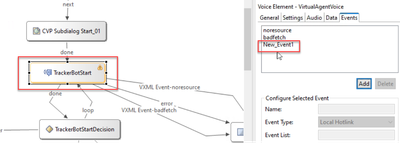
步驟7.設定其他設定。
安全日誌記錄:此設定控制是否記錄來自元素的潛在敏感資料。啟用(設定為true)時,會遮蔽來自AI代理的元素輸出,如查詢文本、執行文本和JSON。
事件名稱:您需要將事件傳遞給AI代理。確保Event Name與welcome intent中配置的Event Name相匹配。預設情況下,在AI代理的預設歡迎意圖中,此值設定為welcome_event。
事件資料:您可以通過在「事件資料」欄位中新增變數和值來向AI代理傳送資訊。例如,可以輸入Name和Place變數,如下所示:
名稱:名稱
值:馬爾科
名稱:地點
值:印度
附註:如果要傳遞的值包含空格,必須用單引號將值引起來。e.x.'我的價值'
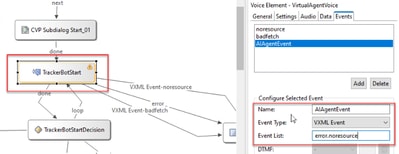 Call Studio螢幕截圖
Call Studio螢幕截圖
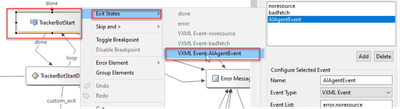
步驟8.完成Virtual Agent Voice元素和Call Studio應用程式的其餘元件的配置後,繼續在Call Studio和VXML Server上儲存並部署應用程式。
步驟9.按一下save圖示以儲存變更。
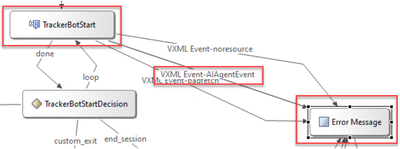
配置CVP Call Studio應用程式 — 自治AI代理
本節顯示了一個Call Studio應用程式示例。您的特定Call Studio實施可能不同。
步驟1.在案頭上打開Call Studio應用程式。
步驟2.在CVP Call Studio中,開啟應用程式。在應用程式資料夾中,按一下app.callflow開啟應用程式畫布。

步驟3.現在可以看到此應用程式的呼叫流。這是一個用來演示AI Agent互動的簡單流程。應用程式使用VAV(虛擬代理語音)元素開始與虛擬代理的對話。
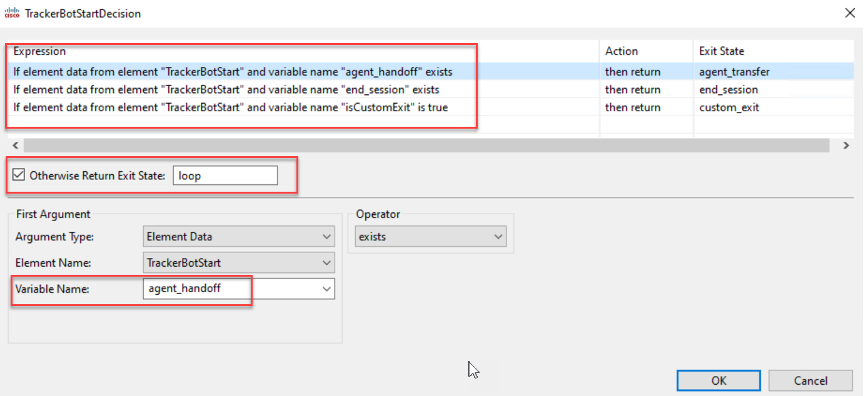
虛擬代理完成對話後,應用程式將採用兩個不同的決策分支之一
- 移交到啟用代理 — 顯示為,代理切換標誌
- 結束會話
步驟4.選擇Virtual Agent Voice元素,然後轉到右側的Settings頁籤以訪問其配置。
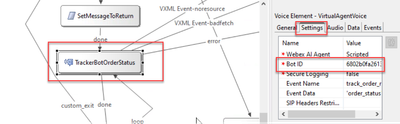
步驟5.添加AI代理詳細資訊。對於Webex AI Agent Type,選擇Autonomous。選中後,將出現Bot ID欄位。
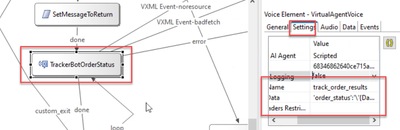
步驟6.從AI Agent Studio複製Bot ID並將其貼上到Bot ID字段。
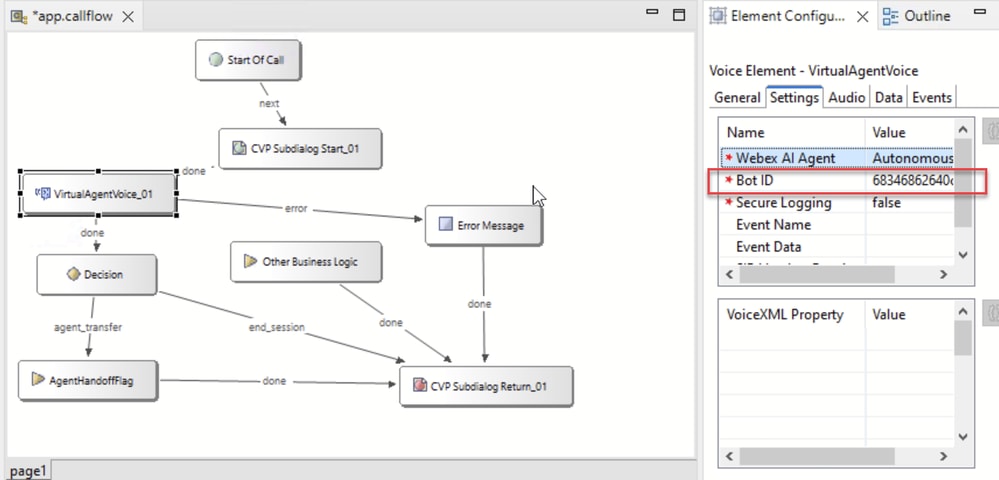
步驟7.設定其他設定。
安全日誌記錄:此設定控制是否記錄來自元素的潛在敏感資料。啟用(設定為true)時,會遮蔽來自AI代理的元素輸出,如查詢文本、執行文本和JSON。
事件名稱:它不用於自治AI代理。
事件資料:當前不用於自治AI代理。
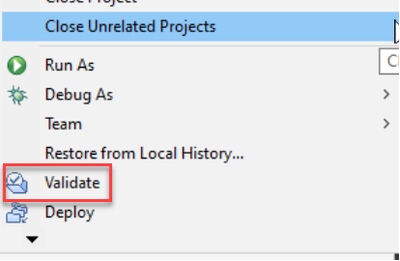
步驟8.完成Virtual Agent Voice元素和Call Studio應用程式的其餘元件的配置後,繼續在Call Studio和VXML Server上儲存並部署應用程式。
步驟9.按一下save圖示以儲存變更。
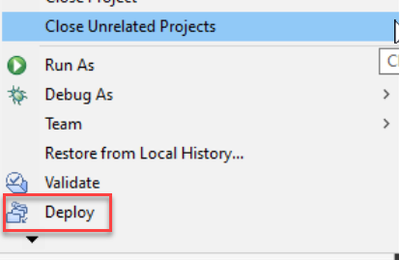
部署Call Studio應用程式
步驟 1. 儲存Call Studio應用程式後,驗證該應用程式。要驗證應用程式,請按一下右鍵您的應用程式,然後選擇Validate。
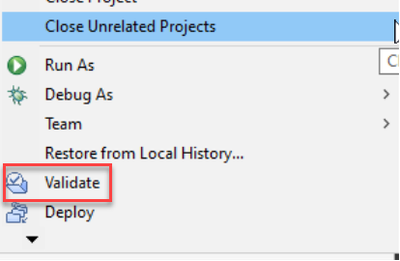 Call Studio螢幕截圖
Call Studio螢幕截圖
步驟2.部署應用程式。要在VXML伺服器上部署應用程式,請按一下右鍵您的應用程式,然後選擇部署。
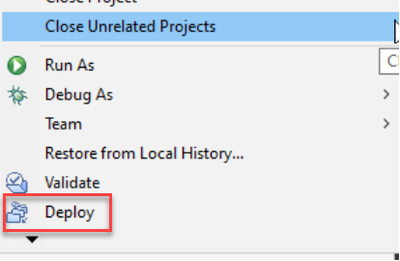 Call Studio螢幕截圖
Call Studio螢幕截圖
步驟3.在下一個視窗中,保持預設設定不變,確保已選中Call Studio應用程序,並將資料夾設定為C:\Cisco\CVP\VXMLServer,然後按一下Finish。
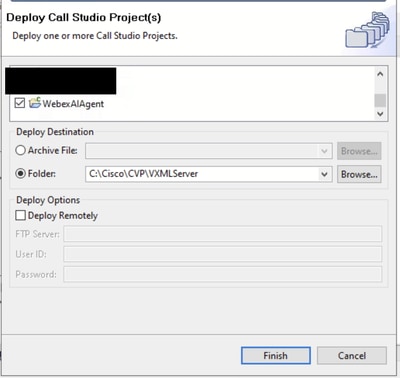
步驟4.在VXML伺服器上部署或更新應用程式。如果應用程式已經部署,請導航到C:\Cisco\CVP\VXMLServer\applications\{your_application}\admin。 然後,通過按兩下或在命令提示符下執行updateApp.bat來運行。
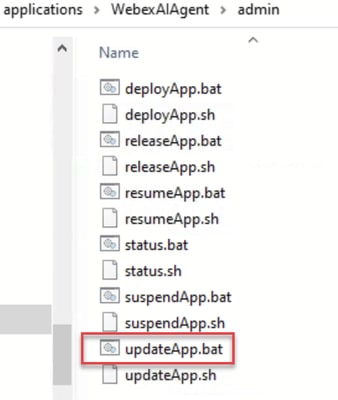
步驟5.在開啟的新命令視窗中,鍵入yes以確認您要更新應用程式。
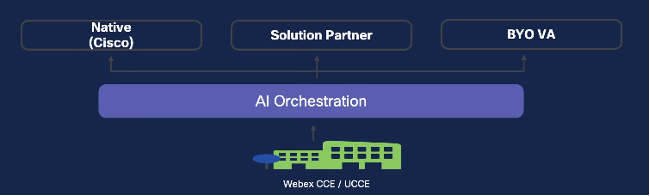
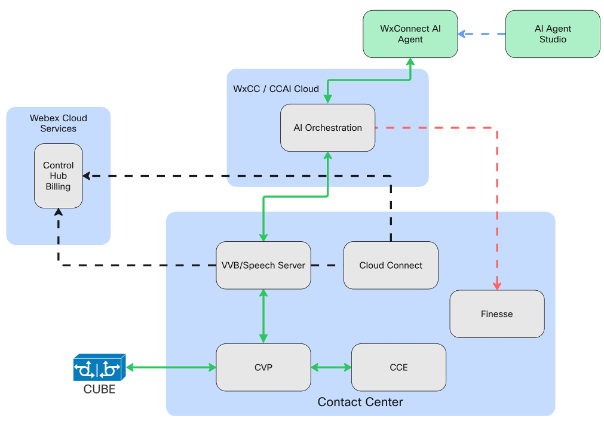
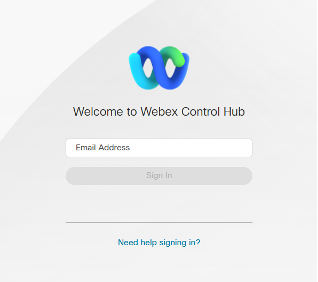
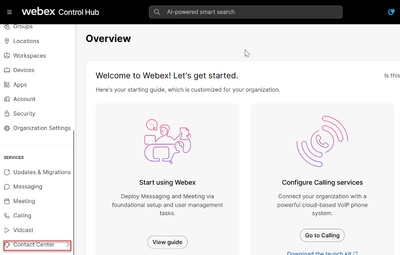
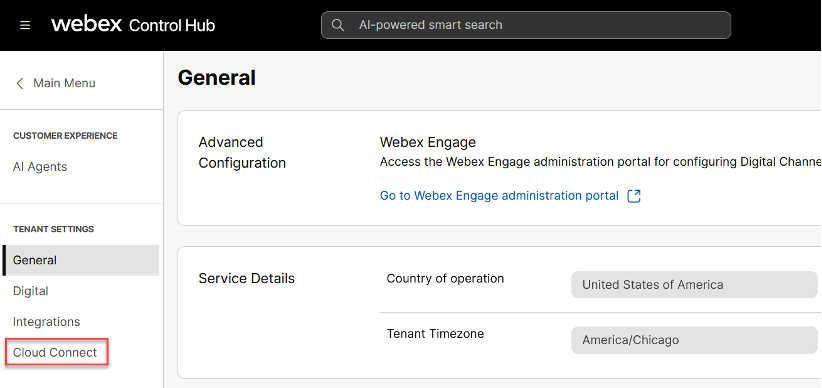
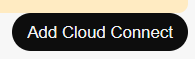
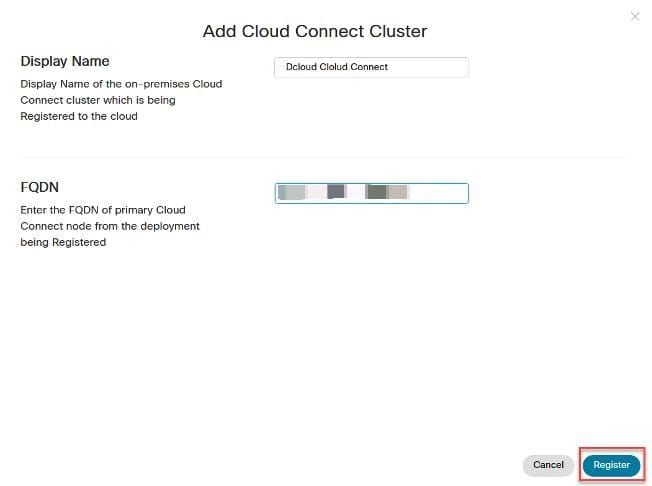
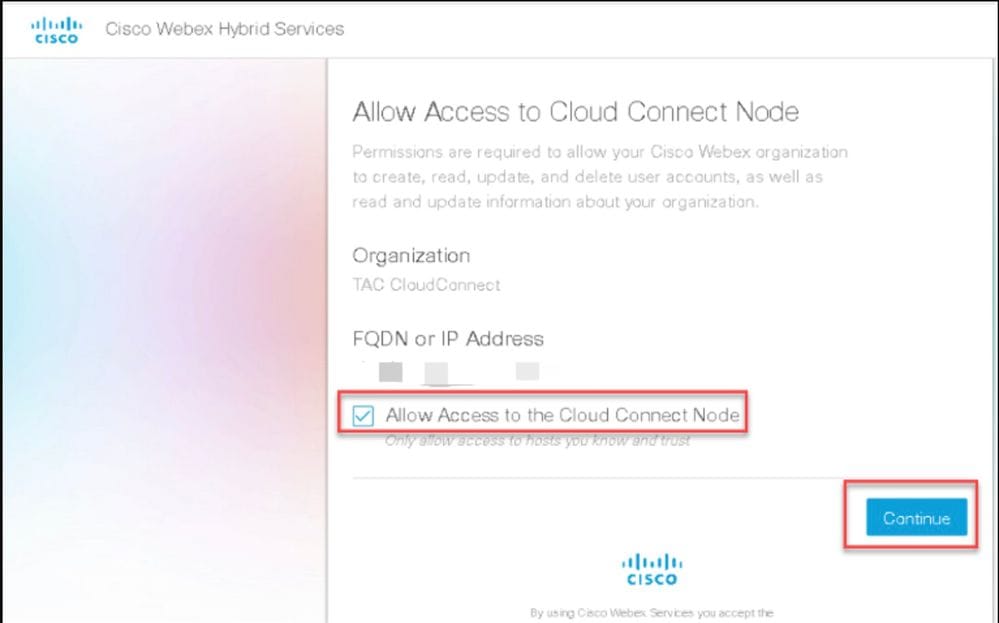
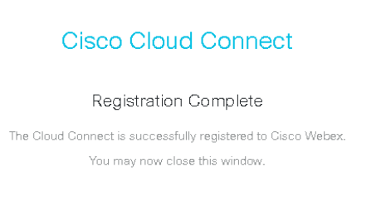
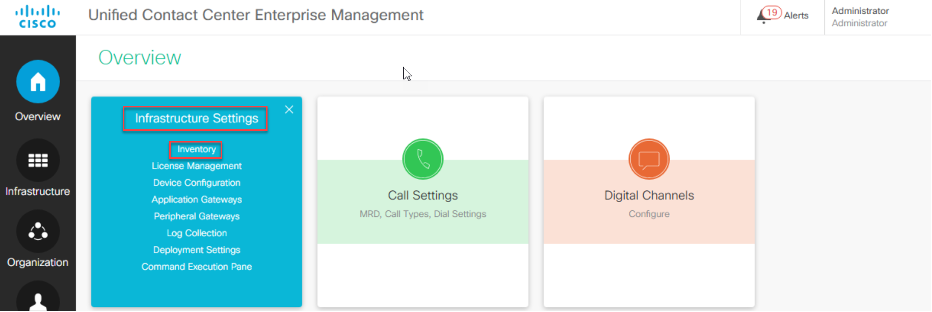
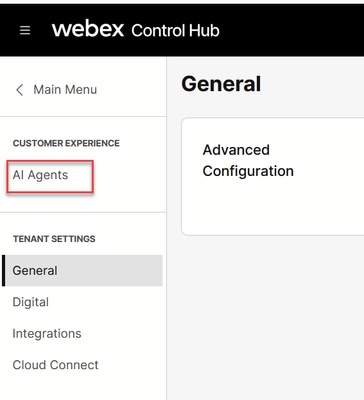
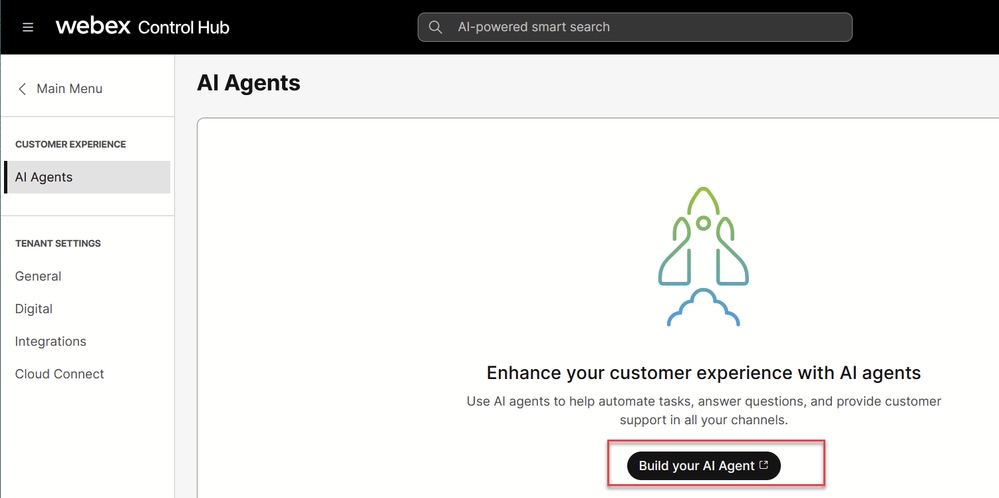
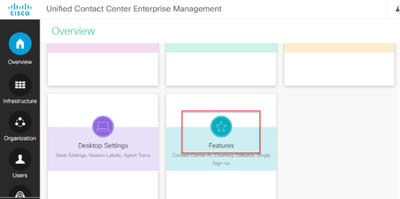
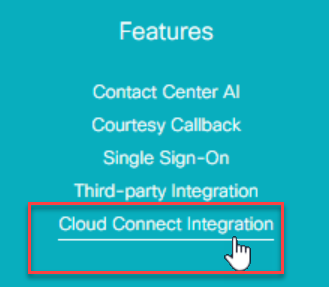

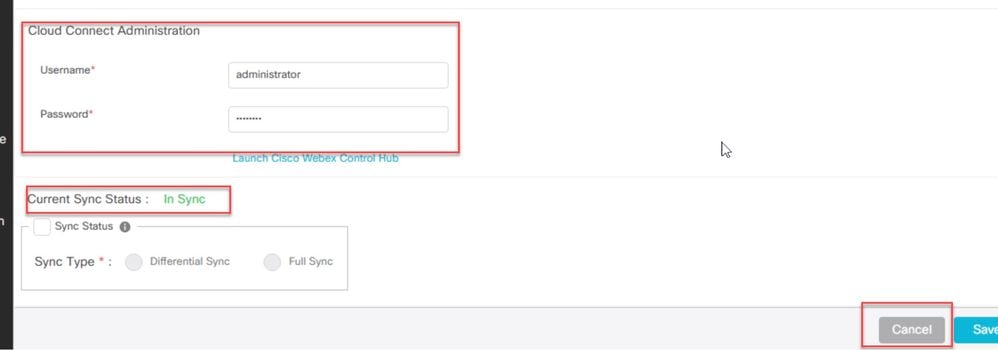
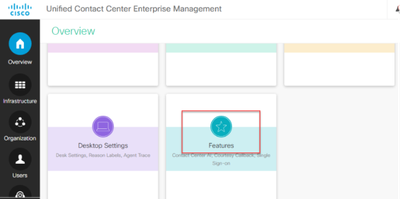
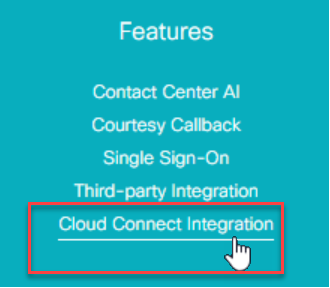
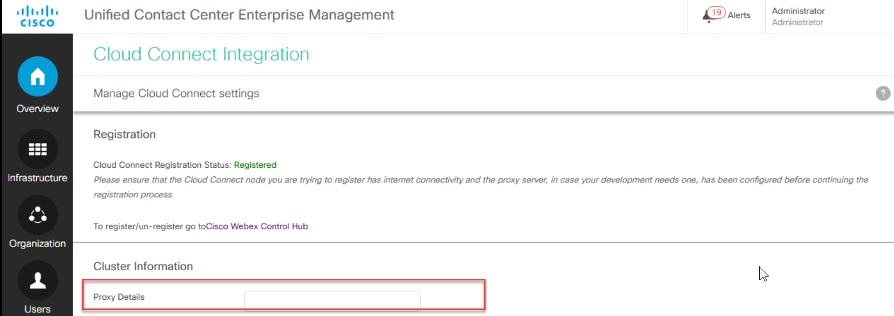
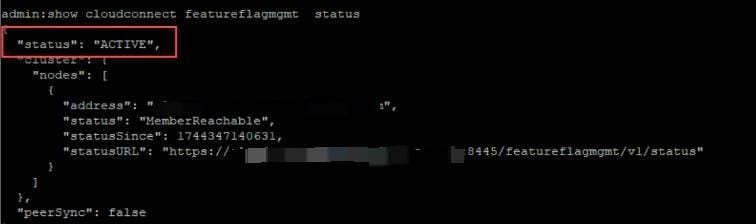
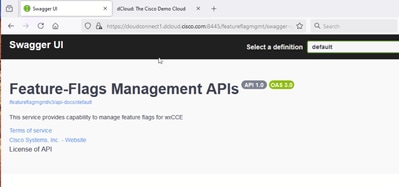
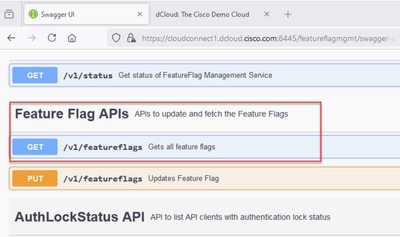
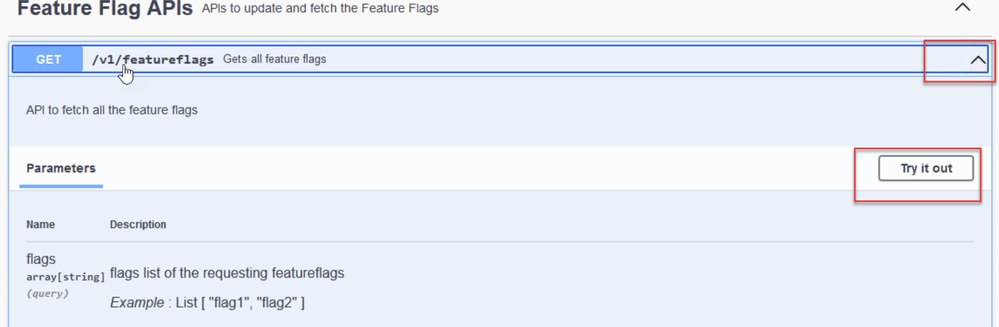
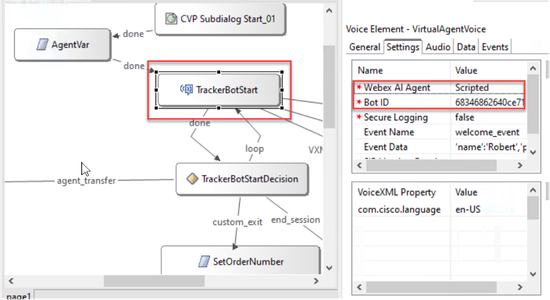
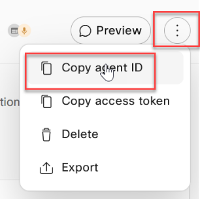
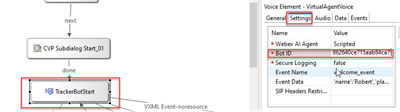
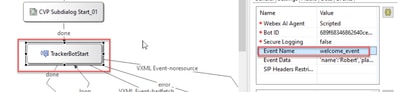
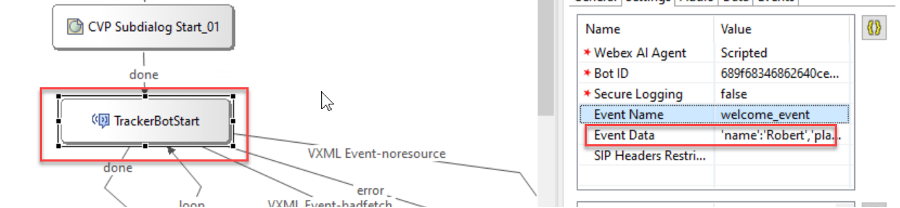
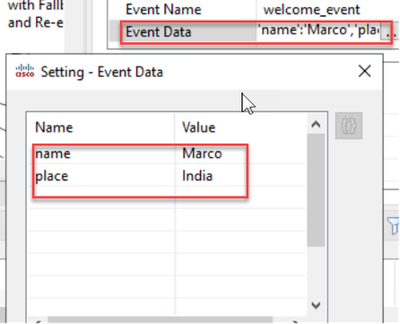
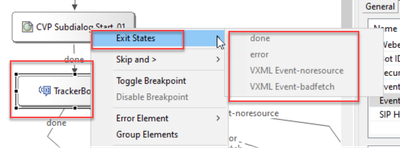
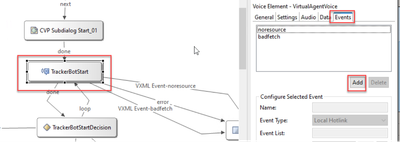
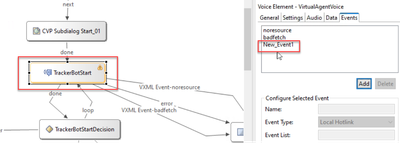
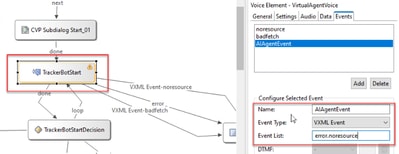
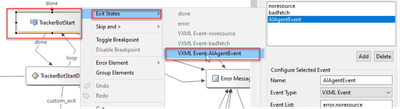
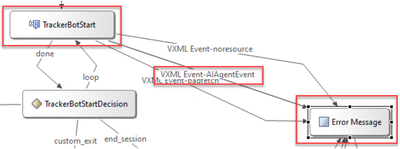

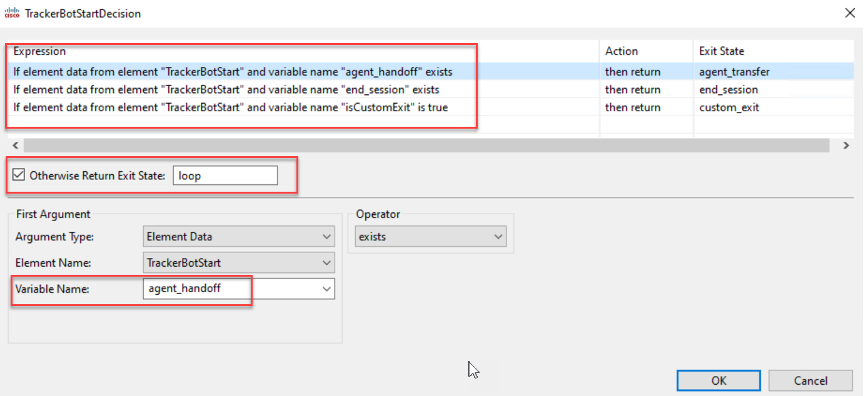
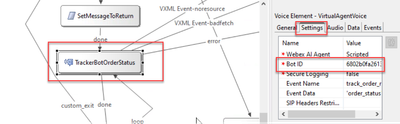
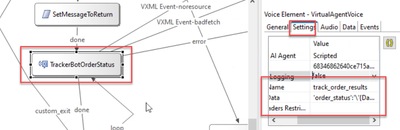
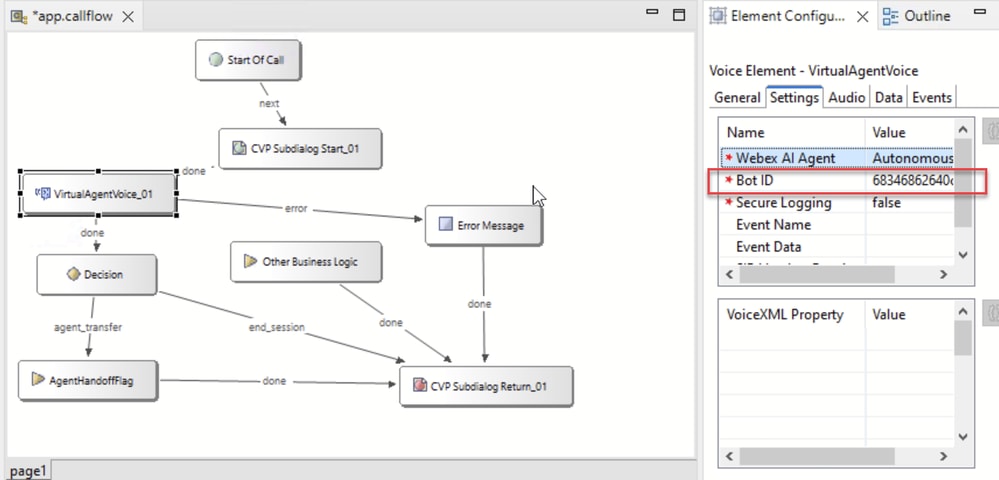
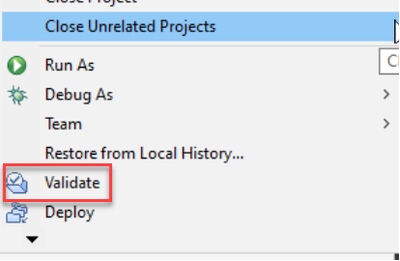
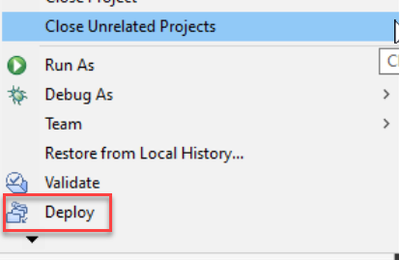
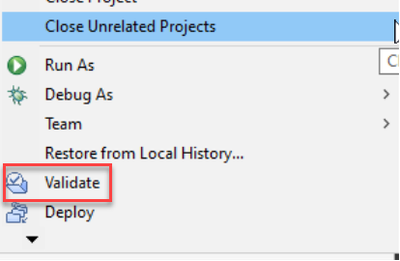
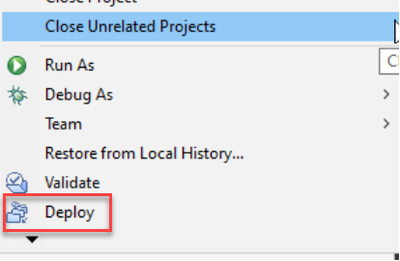
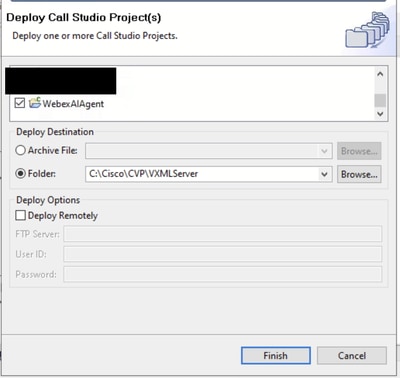
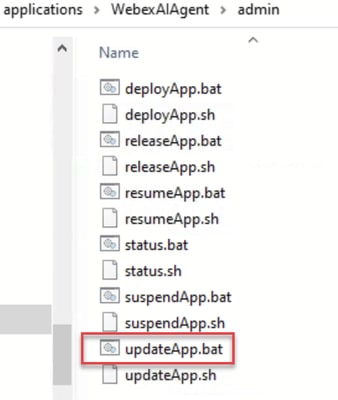
 意見
意見